Visual Studio 2017是由著名的微软公司研发所推出的一款实用型代码编程软件,简称为VS 2017,该版本亦是迄今为止最具有生产力的Visual Studio版本之一啦,微软公司还对其进行了轻量化和模块化安装,从启动软件到关闭更加快捷,并提供新的模式以便查看、调试、编辑,能够让用户提高自己的工作效率,可以满足很多编程师们的使用需求。此外:Visual Studio 2017软件中内建工具整合了.NET Core、Azure应用程序、微服务(microservices)以及Docker容器等所有内容,而且包含了C#、C++、Python、Visual Basic、Node.js、HTML、JavaScript等绝大多数的主流代码语言为一体,可以很好的帮助程序员轻松调试、探查和诊断程序,提高代码的准确率。除此之外:软件功能十分的强大,为用户们提供全面的测试工具帮助你编写高质量代码,通过质量指标、指标和全面的测试状态报告来掌握你的测试规划,还可以利用探查器工具查找并诊断性能问题的同时,无需离开调试程序工作流,甚至能够跨代码的历史记录快速查找bug并进行调试。感兴趣的朋友们欢迎前来下载体验。
PS小编给大家带来的是Visual Studio 2017官方中文版,下方附有安装教程,小编亲测有效,希望对大家有所帮助。

Visual Studio 2017安装教程
先在本站下载好软件安装包,以管理者身份解压并且开始安装;
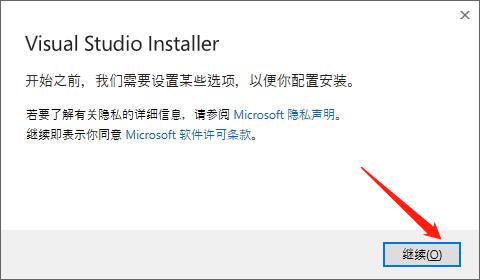
等待几秒安装;
进入数据包主程序安装,这里小编是默认选项,您可以根据自己的需要选择“单个组件和语言包的选择”然后在其中勾选您要的开发环境,点击安装;
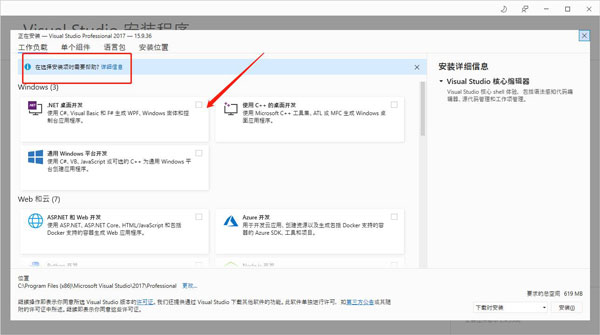
点击登录按钮,用自己的邮箱登录即可;
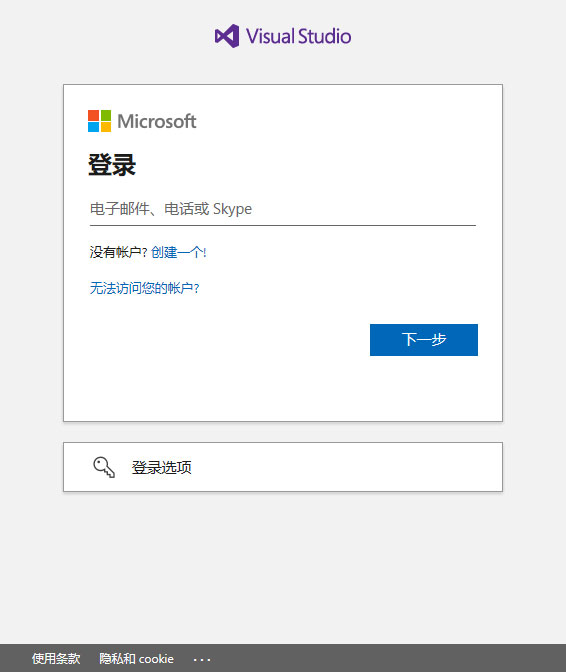
这里我们默认,你也可以在开发设置选择运行环境,默认是常规,点击“启动”;
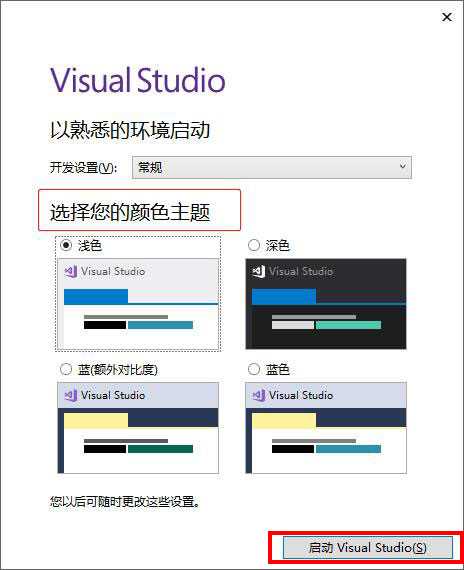
进入软件界面后,点击—帮助—注册产品,在右下方点击“输入产品密钥”在输入产品密钥弹框中将KBJFW-NXHK6-W4WJM-CRMQB-G3CDH复制进去,如下图点击“应用”;
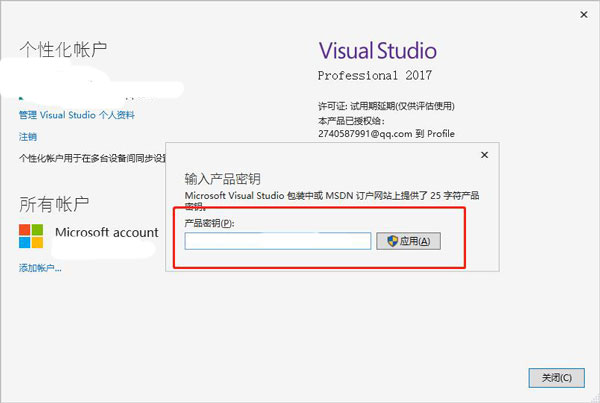
然后你会看到试用提示消失,显示您已经应用产品密钥;
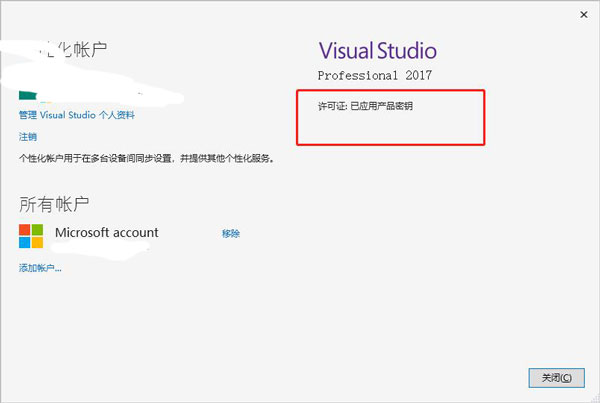
Visual Studio 2017新增功能
.NET Core 和 ASP.NET Core
这包含新的基于 MSBuild 的 .NET Core 工具的 1.0 最终版本。 使用 Visual Studio 2017 可创建 .NET Standard 库、.NET Core 应用/库和使用新 csproj 格式的 ASP.NET web 项目。
通用 Windows 应用开发工具
更新包括新版本的 .NET Native 工具链、.NET Core NuGet 框架、新的效率工具以及对 Windows 10“创意者更新”SDK 的支持。
Xamarin
Xamarin 4.3 添加了对 tvOS 的支持,同时改进了 iOS 资产目录支持和 XML 编辑体验。
Visual Studio Tools for Apache Cordova
基于浏览器的新模拟器可实现快速编码并即时查看结果。
针对 Visual Studio 的 Node.js 工具
更新侧重于稳定性、性能和总体产品质量。
Visual Studio Tools for Unity
现可通过新的 Visual Studio 安装程序中的“使用 Unity 的游戏开发”工作负载安装 Visual Studio Tools for Unity 3。
Redgate 开发人员工具 Core Edition
为了将 DevOps 功能扩展到 SQL 数据库开发,Visual Studio 现在包含 Redgate 开发人员工具 Core Edition,其中包括 Redgate ReadyRoll、SQL 搜索和 SQL Prompt。
NuGet
NuGet 现在支持将包依赖项信息作为包引用直接存储在项目文件中,同时保持包引用的可传递优势。
用于 XAML 应用的工具
现在可以通过 XAML 运行时工具栏跟踪焦点。 通过 XAML“编辑并继续”功能、XAML 编辑器改进和性能优化,提升了 XAML 的工作效率。
Data Tools 和 SQL Server
SQL Server Data Tools 的最新更新实现了对 Azure SQL 数据库和 SQL Server 2016 的最新功能的支持。
开发人员分析工具
Visual Studio 2017 包括开发人员分析工具 v8.6,对 Visual Studio 中的 Application Insights 和 HockeyApp 功能做出了许多改进。
Visual Studio 的 Office 开发人员工具
包含了附带最新功能和更新的 Office 开发人员工具。
体系结构依赖关系的实时验证
依赖关系验证关系图(又称层关系图)的实时通知。
开发人员命令提示符
重构了脚本以支持新的安装体验。
用于 .NET 的 Azure SDK
现可通过新的 Visual Studio 安装程序获取。
增强的 Visual Studio 反馈工作流
报告问题协作性更佳。 搜索、跟进和投票,获取所有反馈的最新更新。

软件功能
1、开发
快速导航、编写并修复你的代码
Visual Studio 使你能够准确、高效地编写代码,并且不会丢失当前的文件上下文。 你可以轻松地放大到详细信息,例如调用结构、相关函数、签入和测试状态。 还可以利用我们的功能来重构、识别和修复代码问题。
2、Debug
轻松调试、探查和诊断
使用 Visual Studio 调试程序来跨语言、本地或远程、甚至跨代码的历史记录快速查找 bug 并进行调试。 利用探查器工具查找并诊断性能问题,且无需离开调试程序工作流。
3、测试
使用全面的测试工具编写高质量代码
Visual Studio 测试工具帮助你交付高质量的软件。 使用这些工具规划、执行和监视你的全部测试工作。 通过质量指标、指标和全面的测试状态报告来掌握你的测试规划。
4、协作
使用版本控制、提供敏捷性、高效协作
在任意提供商(包括 GitHub)托管的 Git 存储库中管理你的源代码。 或者,使用 Visual Studio Team Services 管理您整个项目的代码、Bug 和工作项。
5、扩展
自定义 Visual Studio
通过利用由 Microsoft、我们的合作伙伴和社区提供的工具、控件和模板扩展 Visual Studio 的功能。 通过构建你自己的扩展来根据你的喜好进行进一步操作和自定义。
软件亮点
1、导航增强:Visual Studio 2017 极大地改善了代码导航,并对结果进行着色,提供自定义分组、排序、过滤和搜索。强大的 Go to All(ctrl + T 或 ctrl +,),能对解决方案中的任何文件、类型、成员或符号声明的快速、完整搜索。
2、无须解决方案加载文件:Visual Studio 2017 可以直接打开并处理 C#、 C ++ 、 Ruby 、 Go 等一系列语言的任何文件。
3、智能过滤:IntelliSense 现在提供过滤器,帮助得到你所需要的,而不必涉足过多的步骤。
4、语言改进:添加了新的 C# 语言重构命令,帮助将代码以最新标准现代化。新的风格分析器和对 EditorConfig 的支持能够协调整个团队的编码标准。
5、CMake support for C++:可以通过在 Visual Studio 中直接加载 CMake 项目来开始编码。
6、Linux support for C++: Visual C ++ for Linux 开发现在是 Visual Studio 2017 的一部分。
7、Live unit testing:顾名思义,实时告诉你单元测试将通过或失败,而不用离开代码编辑器。
8、Run to Click: 当在调试器中停止在某个中断状态时,将鼠标悬停在一行代码上,你会看到 Run to Click glyph。单击可在该行停止并下次继续以此执行。
9、Exception Helpers:可立即查看异常的根本原因,即时访问内部异常。此外,可以在抛出异常停止时通过单击复选框添加条件来排除从指定模块抛出的异常类型。
10、小而轻的安装:Visual Studio 2017 新的安装程序更容易启动和运行。最小安装只有以前版本的十分之一大小,只需一两分钟即可完成安装。

Visual Studio 2017常见快捷键
1、项目相关的快捷键
Ctrl + Shift + B = 生成项目
Ctrl + Alt + L = 显示Solution Explorer(解决方案资源管理器)
Shift + Alt+ C = 添加新类
Shift + Alt + A = 添加新项目到项目
2、编辑相关的键盘快捷键
Ctrl + Enter = 在当前行插入空行
Ctrl + Shift + Enter = 在当前行下方插入空行
Ctrl +空格键 = 使用IntelliSense(智能感知)自动完成
Alt + Shift +箭头键(←,↑,↓,→) = 选择代码的自定义部分
Ctrl + } = 匹配大括号、括号
Ctrl + Shift +} = 在匹配的括号、括号内选择文本
Ctrl + Shift + S = 保存所有文件和项目
Ctrl + K,Ctrl + C = 注释选定行
Ctrl + K,Ctrl + U = 取消选定行的注释
Ctrl + K,Ctrl + D = 正确对齐所有代码
Shift + End = 从头到尾选择整行
Shift + Home = 从尾到头选择整行
Ctrl + Delete = 删除光标右侧的所有字
3、导航相关的键盘快捷键
Ctrl +Up/Down = 滚动窗口但不移动光标
Ctrl + - = 让光标移动到它先前的位置
Ctrl ++ = 让光标移动到下一个位置
F12 = 转到定义
4、调试相关的键盘快捷键
Ctrl + Alt + P = 附加到进程
F10 = 调试单步执行
F5 = 开始调试
Shift + F5 = 停止调试
Ctrl + Alt + Q = 添加快捷匹配
F9 = 设置或删除断点
5、搜索相关的键盘快捷键
Ctrl + K Ctrl + K = 将当前行添加书签
Ctrl + K Ctrl + N = 导航至下一个书签
Ctrl + . = 如果你键入一个类名如Collection,且命名空间导入不正确的话,那么这个快捷方式组合将自动插入导入
Ctrl + Shift + F = 在文件中查找
Shift + F12 = 查找所有引用
Ctrl + F = 显示查找对话框
Ctrl + H = 显示替换对话框
Ctrl + G = 跳转到行号或行
Ctrl + Shift + F = 查找所选条目在整个解决方案中的引用
Visual Studio 2017怎么使用环境变量?
1、设置好环境变量

2、右键点击项目名称选择“属性”

3、进入项目属性界面,点击“VC++目录”,选择需要需要添加的目录类型,点击“编辑”

4、进入添加目录界面,输入环境变量,然后按下回车键即Enter键,可以看见环境变量对应的目录显示出来了,再点击“确定”

5、点击项目属性界面的“确定”即可,若添加环境变量后,环境变量对应的目录没有显示,先关闭VS2017,然后再用VS2017打开项目即可

Visual Studio 2017怎么升级到VS 2019?
1、点击打开Visual Studio2017,如图所示:

2、点击菜单栏的帮助菜单,如图所示:

3、点击关于Visual Studio,如图所示:

4、可以看到版本号为VS2017,如图所示:

5、然后,继续点击帮助菜单栏--->检查更新,如图所示:

6、等待加载完成,如图所示:

7、加载完成之后,点击更新按钮,如图所示:
重复操作,直到更新到VS2019版本,实在不行,请把旧的VS2017卸载掉,重新安装新的VS2019版本,祝您一切顺利!

Visual Studio 2017怎么编写c语言?
1、新建VS项目

2、选取Visual C++,创建一个空项目

3、创建好后,选择项目属性,如图所示,点进去

4、点常规,修改字符集为Unicode

5、修改链接器下面的系统,修改子系统为控制台

6、源文件右键,新建项

7、选择c++文件,下面的文件名改成。c ,这样就创建了一个c语言项目了

常见问题
问:如何visual studio 2017发布程序?
答:1、首先我们需要建立好自己的项目。
2、我这里用的是net MVC的项目。
3、接着找到项目中的黑色的字。
4、右键单击点击发布。
5、然后选择文件夹,点击新建。
6、接着可以更改发布的位置。
7、最后等着发布结束就可以把发布的内容拷贝到IIS目录下了。
问:怎么创建visual studio 2017C++程序?
答:1、首先点击文件下面的新建,选择项目选项。
2、然后在弹出的界面中选择C++,然后选择控制台程序,你也可以选择其他的。
3、接着在出现的界面追中勾选空项目。
4、然后在源文件夹下面右键单击添加新建项。
5、接着选择C++文件,给文件起一个名字。
6、最后在C++文件中编写内容就可以了。
7、visual studio 2017怎么创建C++程序
-
 3.71 GB 简体中文 2023-02-10
3.71 GB 简体中文 2023-02-10 -
 1.21 MB 简体中文 2023-05-25
1.21 MB 简体中文 2023-05-25 -

VS 2012破解版
类型:编程开发1.46 GB 简体中文 2023-10-17 -
 1.14 MB 简体中文 2024-02-24
1.14 MB 简体中文 2024-02-24 -
 2.45 GB 简体中文 2024-02-24
2.45 GB 简体中文 2024-02-24 -
 1.14 MB 简体中文 2024-02-24
1.14 MB 简体中文 2024-02-24 -
 2.78 GB 简体中文 2024-02-24
2.78 GB 简体中文 2024-02-24 -
 1.46 GB 简体中文 2024-02-24
1.46 GB 简体中文 2024-02-24 -
 1.34 MB 简体中文 2024-02-24
1.34 MB 简体中文 2024-02-24 -
 1.33 MB 简体中文 2024-07-04
1.33 MB 简体中文 2024-07-04
更多版本
 VS 2012安装教程
VS 2012安装教程VS 2012破解版,全称为Microsoft Visual Studio 2012,这是一款专为解决软件开发而产生的相对完整的开发工具包,软件操作界面非...
 VS 2012怎么创建c语言
VS 2012怎么创建c语言VS 2012是一款开发工具包系列出品,它是由美国微软公司所出品的非常完整的开发工具集,软件操作非常的简洁。这款软件目前包括了...
 VS 2013安装教程
VS 2013安装教程VS 2013破解版,全称为Microsoft Visual Studio 2013,这是一款专为解决软件开发而产生的相对完整的开发工具包,软件操作界面非...
















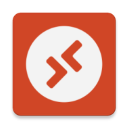







































 赣公网安备36010602000086号,版权投诉请发邮件到website-sun@qq.com,我们会尽快处理
赣公网安备36010602000086号,版权投诉请发邮件到website-sun@qq.com,我们会尽快处理